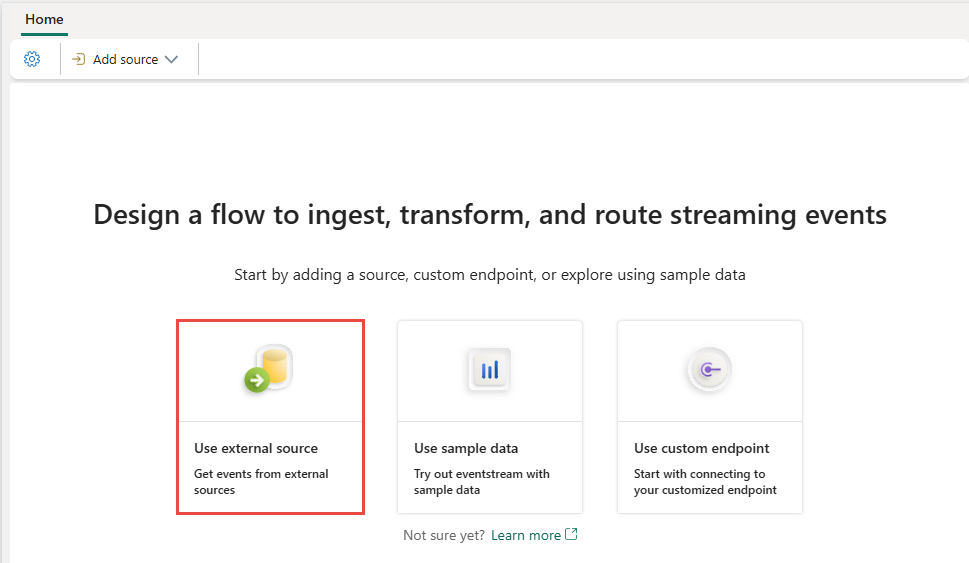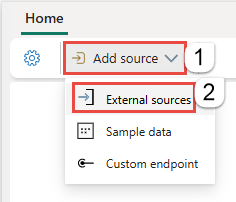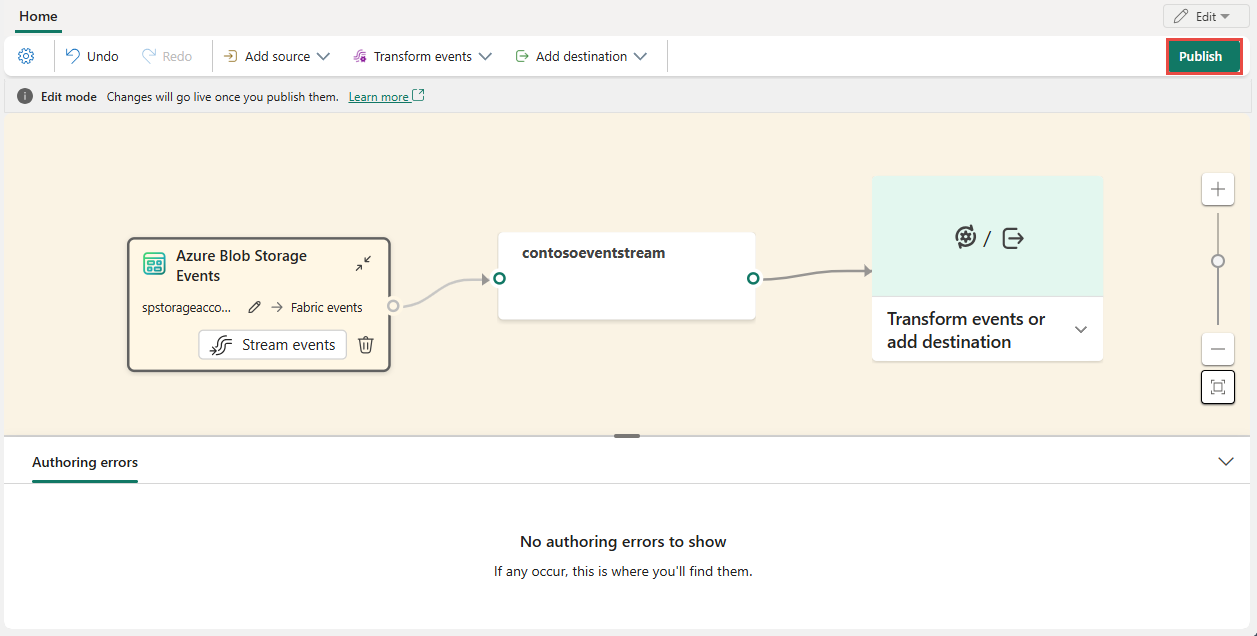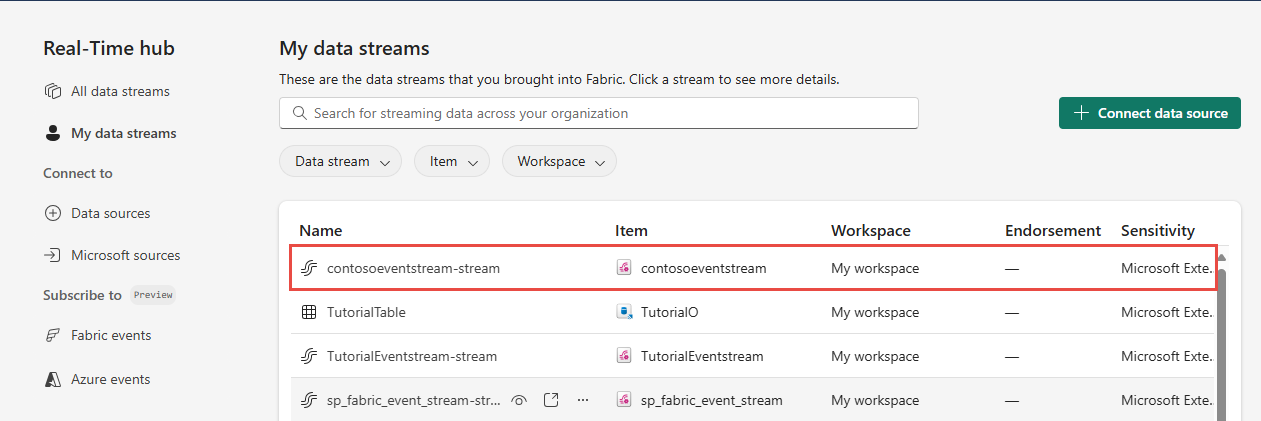Føj Azure Blob Storage-hændelseskilden til en hændelsesstream (prøveversion)
I denne artikel kan du se, hvordan du føjer en Azure Blob Storage-hændelseskilde til en hændelsesstream. En hændelse er den mindste mængde oplysninger, der fuldt ud beskriver noget, der er sket i et system. Azure Blob Storage-hændelser udløses, når en klient opretter, erstatter eller sletter en blob. Microsoft Fabric-hændelsesstrømme giver dig mulighed for at linke Blob Storage-hændelser til Fabric-hændelser i realtidshub.
Når du tilføjer Azure Blob Storage-hændelser som en eventstream-kilde, opretter den automatisk systemhændelser til din Blob Storage-konto og linker dem til Fabric-hændelser i realtidshub. Du kan derefter konvertere disse hændelser til fortløbende datastrømme og transformere dem, før du distribuerer dem til forskellige destinationer i Fabric.
Fabric-hændelsesstrømme understøtter følgende Blob Storage-hændelsestyper:
| Navn på hændelse | Beskrivelse |
|---|---|
| Microsoft.Storage.BlobCreated | Udløses, når en blob oprettes eller erstattes. |
| Microsoft.Storage.BlobDeleted | Udløses, når en blob slettes. |
| Microsoft.Storage.BlobRenamed | Udløses, når en blob omdøbes. |
| Microsoft.Storage.BlobTierChanged | Udløses, når adgangsniveauet for blob ændres. |
| Microsoft.Storage.DirectoryCreated | Udløses, når der oprettes en mappe. |
| Microsoft.Storage.DirectoryRenamed | Udløses, når en mappe omdøbes. |
| Microsoft.Storage.AsyncOperationInitiated | Udløses, når en handling, der involverer flytning eller kopiering af data fra arkivet til varme eller kolde niveauer, startes. |
| Microsoft.Storage.DirectoryDeleted | Udløses, når en mappe slettes. |
| Microsoft.Storage.BlobInventoryPolicyCompleted | Udløses, når lagerkørslen er fuldført for en regel, der definerer en lagerpolitik. |
| Microsoft.Storage.LifecyclePolicyCompleted | Udløses, når de handlinger, der er defineret af en politik for livscyklusstyring, udføres. |
Du kan få flere oplysninger om tilgængelige hændelsestyper under Azure Blob Storage som kilde til hændelsesgitter.
Bemærk
Azure Blob Storage-hændelsesconnectoren understøttes ikke i følgende arbejdsområdekapacitetsområder: Det centrale USA, Det vestlige centrale Tyskland, South-Central USA, Det vestlige USA2, det vestlige USA3, Det vestlige Indien.
Ikke-streamede vs. streamede hændelser
Azure Blob Storage-hændelser er diskrete hændelser med tydelige start- og slutpunkter. Fabric Real-Time-hubs kan registrere disse hændelser i to formater:
Ikke-streamede hændelser. Disse hændelser repræsenteres i deres rå format som diskrete hændelser. Hvis Azure Blob Storage-hændelser ikke streames i en hændelsesstream, er de ikke direkte forbundet til hændelsesstrømmen, og standardstreamen oprettes ikke.
Denne status angiver, at hændelserne er knyttet til Fabric-hændelser i realtidshubben og afventer yderligere handling. Handlinger omfatter oprettelse af beskeder med Fabric Activator, der udfører Fabric-jobelementer som Pipeline eller Notebook på fanen Fabric-hændelser i realtidshubben.
Streamede hændelser. Disse hændelser konverteres til fortløbende hændelser, hvilket muliggør transformation og routing i realtid til forskellige destinationer i Fabric for yderligere analyse. Hvis du vælger knappen Stream-hændelser i en ikke-streamet Azure Blob Storage-kilde i en hændelsesstream, konverteres hændelserne til fortløbende hændelser. Eventstreamen tildeles derefter en standardstrøm, så du kan tilføje handlinger og dirigere den til andre destinationer i Fabric.
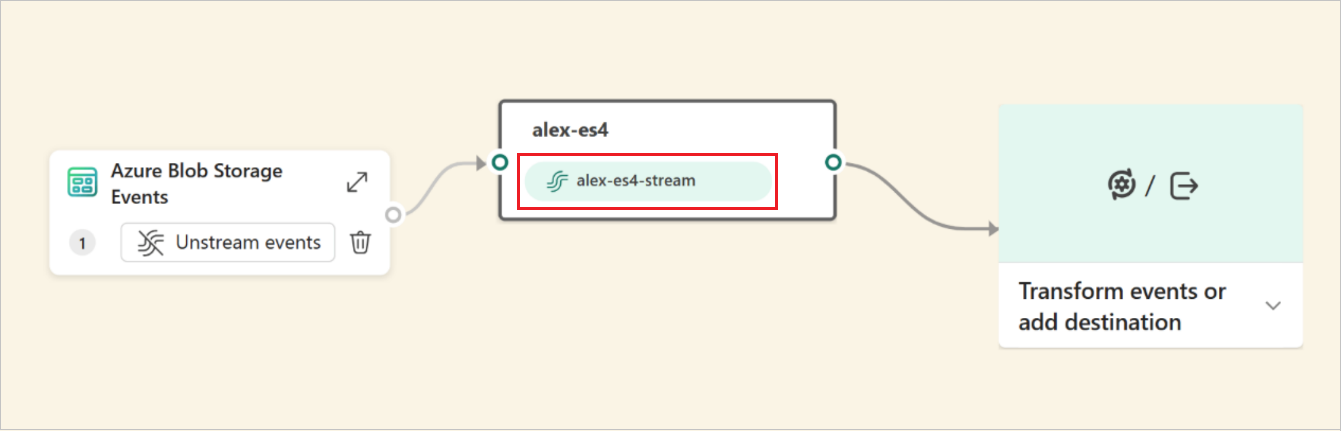
Forudsætninger
- Adgang til et arbejdsområde i Fabric-kapacitetslicenstilstand (eller) prøvelicenstilstand med bidragydertilladelser eller højere tilladelser.
- Adgang til en Azure Blob Storage StorageV2 (generel v2)-, BlockBlobStorage- eller BlobStorage-konto . Lagertypen (generel v1) understøtter ikke integration med Fabric-hændelsesstrømme.
- Hvis du ikke har en eventstream, skal du oprette en eventstream.
Tilføj Azure Blob Storage-hændelser som kilde
Hvis du endnu ikke har føjet nogen kilde til din eventstream, skal du vælge Brug eksternt kildefelt .
Hvis du føjer kilden til en allerede publiceret hændelsesstream, skal du skifte til redigeringstilstand, vælge Tilføj kilde på båndet og derefter vælge Eksterne kilder.
På siden Vælg en datakilde skal du søge efter og vælge Opret forbindelse i feltet Azure Blob Storage-hændelser.
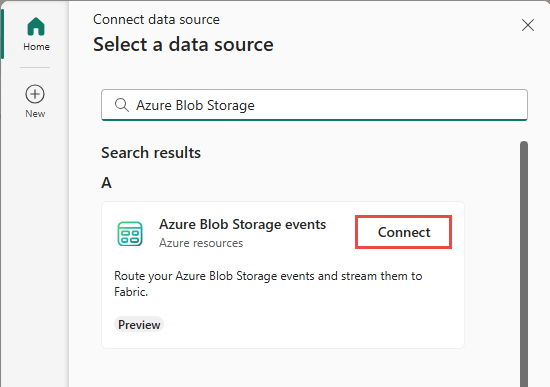
Konfigurer og opret forbindelse til Azure Blob Storage-hændelser
Gør følgende på skærmen Opret forbindelse :
- Vælg det Azure-abonnement, der har lagerkontoen.
- Vælg den Lagerkonto , du vil hente i hændelsesstreamen.
- Vælg derefter Næste nederst på siden.
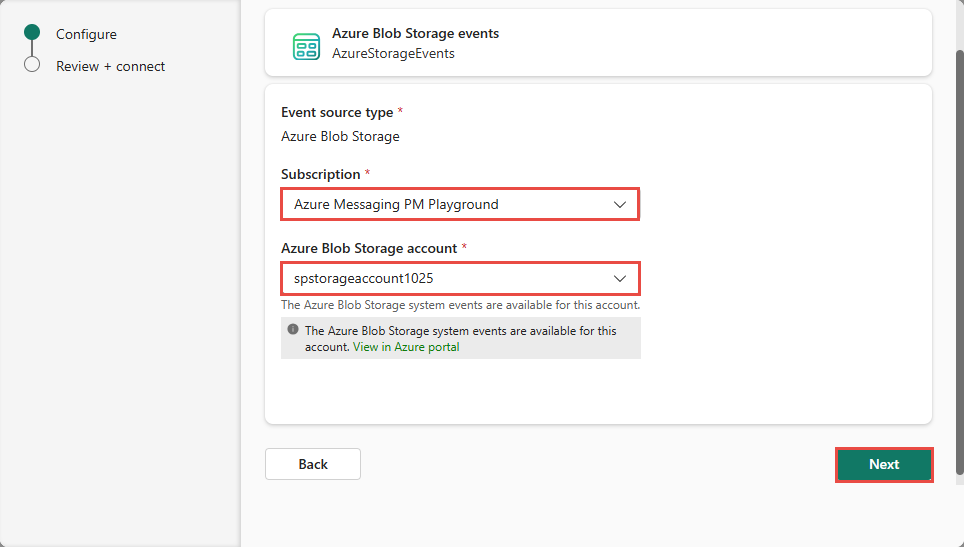
Gennemse oversigten på skærmen Gennemse + opret forbindelse , og vælg derefter Opret forbindelse for at fuldføre konfigurationen af Azure Blob Storage-hændelser.

Vælg derefter Tilføj på næste side for at føje kilden til hændelsesstrømmen.
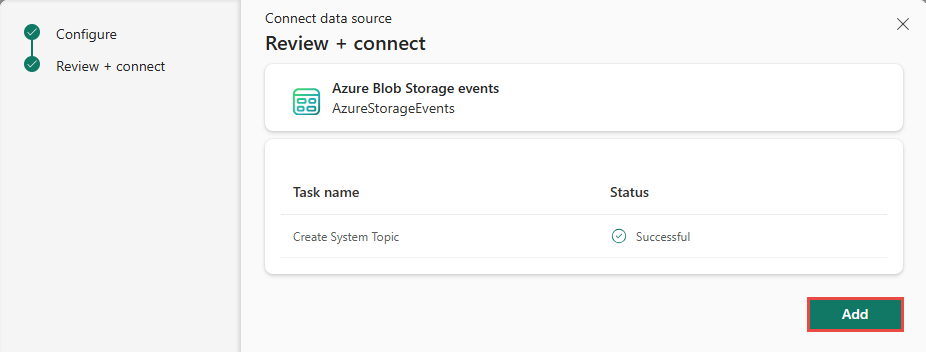
Bemærk
Det maksimale antal kilder og destinationer for én hændelsesstream er 11.
Vis opdateret hændelsesstream
Når forbindelsen er oprettet, kan du se Azure Blob Storage-hændelseskilden føjet til din hændelsesstream i redigeringstilstand. Vælg Publicer for at publicere hændelsesstreamen, og begynd at registrere dine Azure Blob Storage-hændelser.
Bemærk
Noden Eventstream i editoren har ikke oprettet en standardstream. Det skyldes, at Blob Storage-hændelserne stadig er i form af diskrete hændelser og endnu ikke konverteres til en stream eller er forbundet til hændelsesstreamen.
Hvis du vil transformere Fabric-arbejdsområdehændelserne, skal du åbne din hændelsesstream og vælge Rediger for at gå til redigeringstilstand. Derefter kan du tilføje handlinger for at transformere Fabric-arbejdsområdehændelserne eller dirigere dem til en destination, f.eks. Lakehouse.
Transformér Azure Blob Storage-hændelser
Når du har knyttet Azure Blob Storage-hændelser til Fabric-hændelser i realtidshubben, kan du konvertere disse hændelser til en stream og udføre transformationer i eventstreams.
Når du har tilføjet en Azure Blob Storage-hændelseskilde i redigeringstilstand, skal du vælge Stream-hændelser i kilden for at konvertere Blob Storage-hændelserne til en datastream.
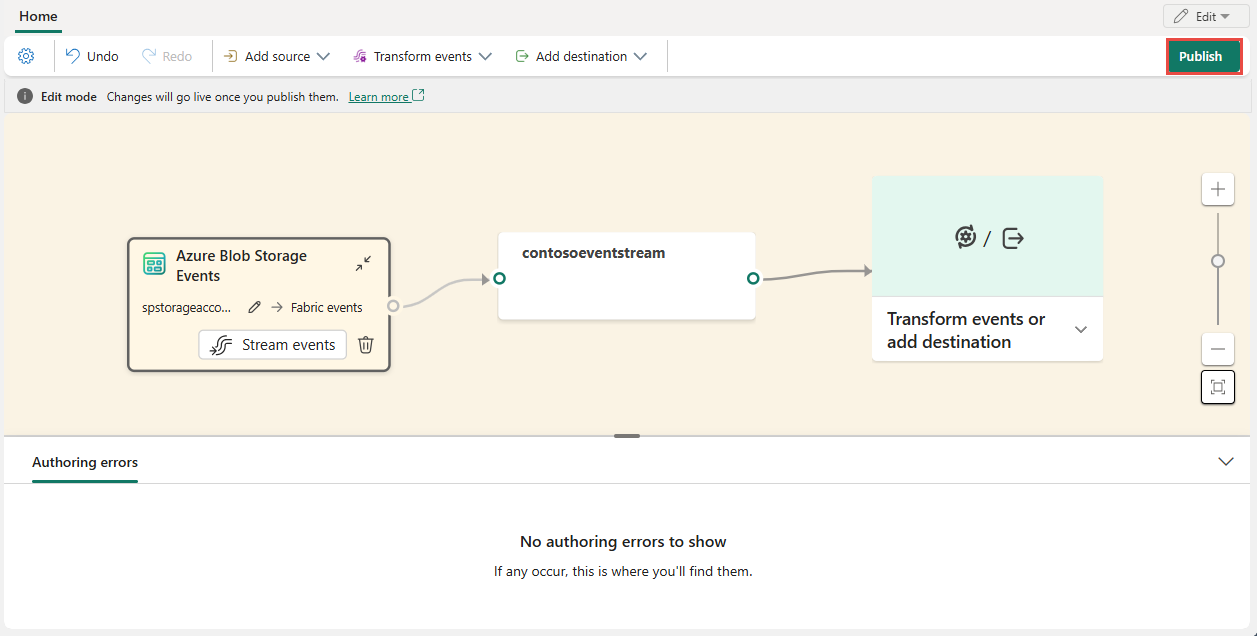
Besvar Ja på det pop op-vindue, hvor du bliver spurgt, om du vil streame Blob Storage-hændelserne til hændelsesstreamen.
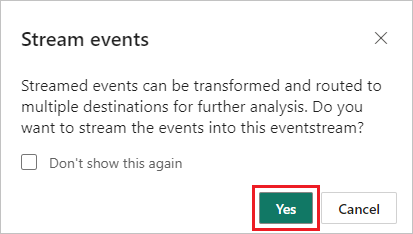
I editoren oprettes der en standardstream i eventstream-noden, der angiver, at Blob Storage-hændelserne konverteres til en stream som standardstream.
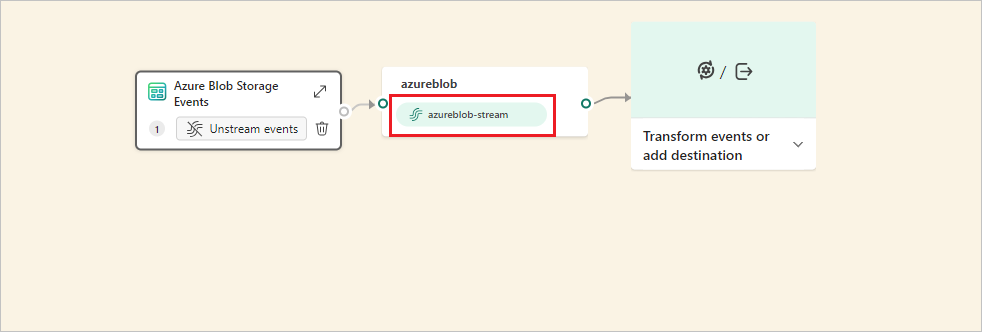
Publicer hændelsesstreamen, og sørg for, at der udløses mindst én hændelse fra dit Azure Blob Storage for at fortsætte med transformation eller routing.
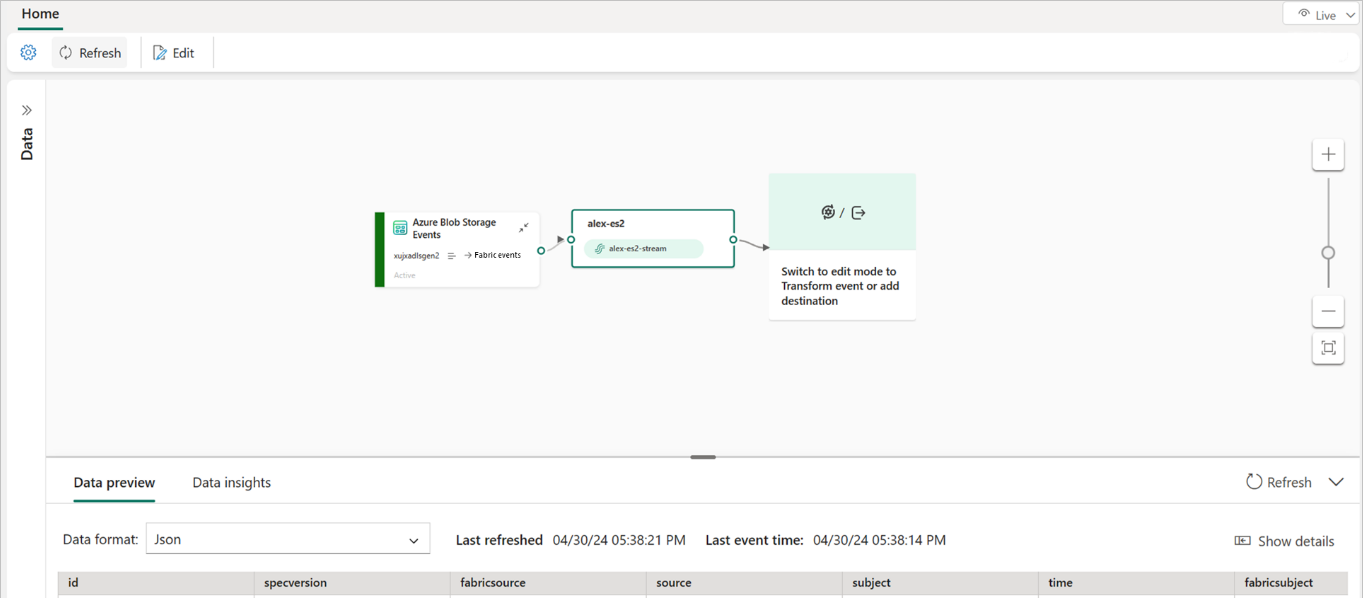
Når hændelserne flyder ind i hændelsesstrømmen, skal du gå til Redigeringstilstand og tilføje handlinger for at transformere de streamede Blob Storage-hændelser. I følgende eksempel kan du se, at hændelserne for Blob Storage aggregeres og distribueres til en KQL-database.
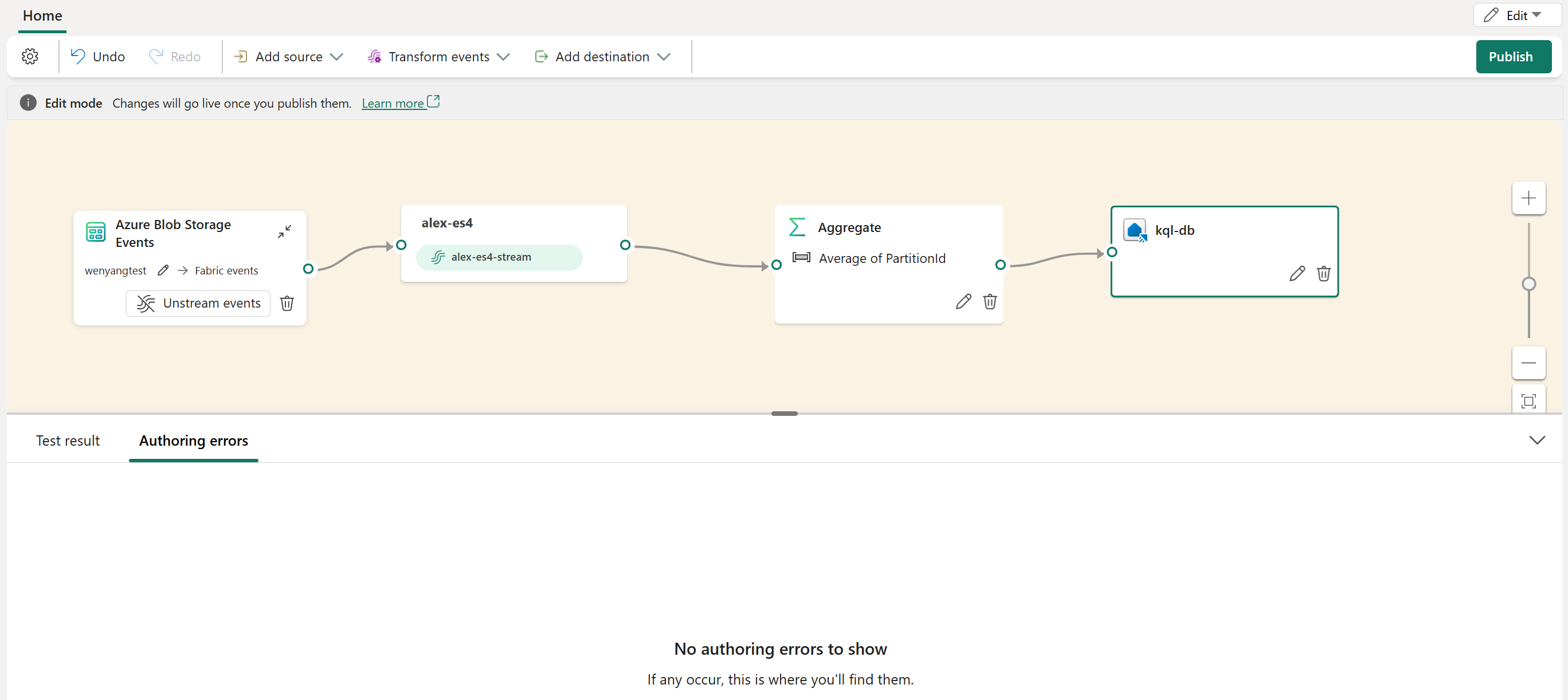
Når ændringerne er publiceret, transformeres og distribueres de streamede Azure Blob Storage-hændelser til den angivne destination i Fabric.
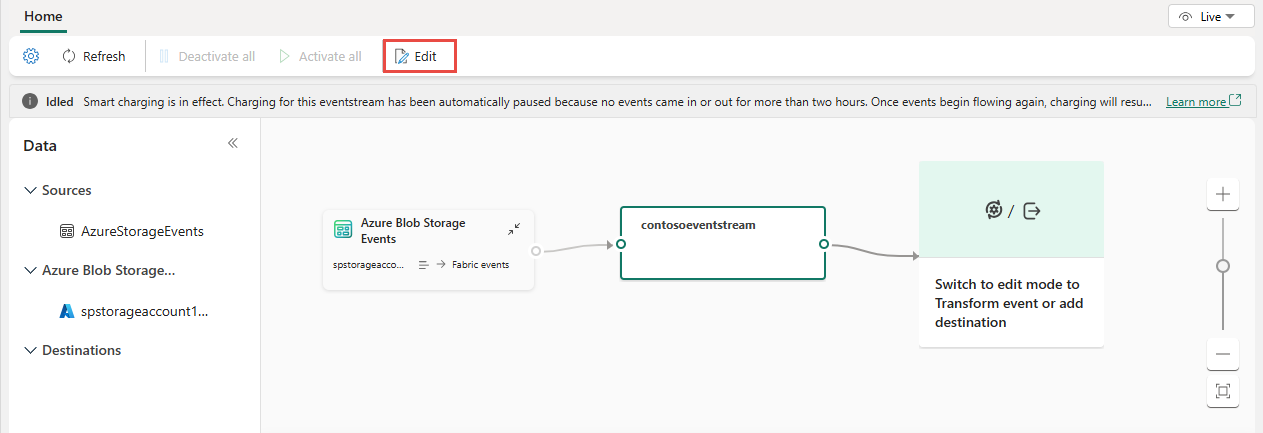
Du kan også få vist datastreamen på fanen Mine datastrømme i realtidshub til bekræftelse.
Kendte begrænsninger
- Fejlmeddelelser er i øjeblikket ikke tilgængelige, når der opstår en fejl på kilder med diskrete hændelser.
- Funktionen Dataeksempel er i øjeblikket ikke tilgængelig for diskrete hændelseskilder.